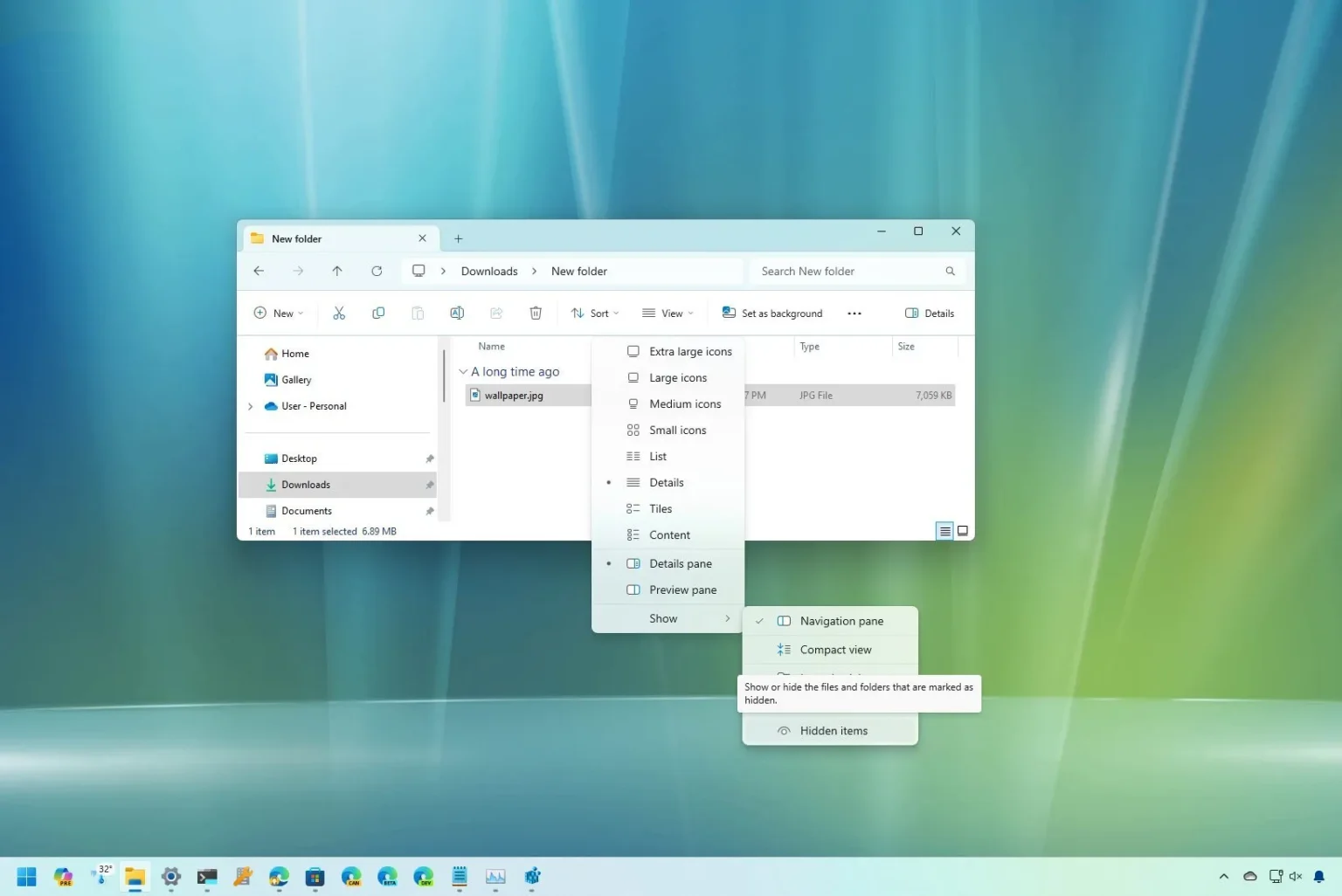- Pour afficher les fichiers cachés sur Windows 11, ouvrez Explorateur de fichiersCliquez sur « Voir, » choisir « Montrer, » et vérifie « Objets cachés. »
- Vous pouvez également ouvrir Options des dossiers de l’explorateur de fichiers page et vérifiez la « Afficher les fichiers, dossiers et lecteurs cachés » option du « Voir » languette.
Sous Windows 11, vous disposez d’une nouvelle version de l’Explorateur de fichiers qui s’éloigne du menu ruban au profit d’un menu plus minimaliste avec des commandes de base. En conséquence, certains paramètres sont désormais plus difficiles à trouver, comme l’option permettant d’afficher les fichiers (et dossiers) cachés.
L’onglet « Affichage » n’est plus disponible dans l’Explorateur de fichiers, mais vous pouvez toujours afficher les fichiers et dossiers cachés dans le nouveau menu à l’aide des anciennes « Options des dossiers » ou du menu « Affichage ».
Dans ce guide, je vais vous montrer les étapes pour afficher les fichiers, dossiers et lecteurs cachés dans l’application Explorateur de fichiers pour Windows 11.
Afficher les fichiers cachés dans l’Explorateur de fichiers depuis View
Pour afficher les fichiers cachés dans l’Explorateur de fichiers sous Windows 11, procédez comme suit :
-
Ouvrir Explorateur de fichiers sous Windows 11.
Conseil rapide: Vous pouvez ouvrir l’Explorateur à partir du menu Démarrer, du bouton de la barre des tâches ou du raccourci clavier « Touche Windows + E ».
-
Clique le « Voir » menu de la barre d’outils.
-
Sélectionnez le Montrer sous-menu et cliquez sur le Objets cachés option.
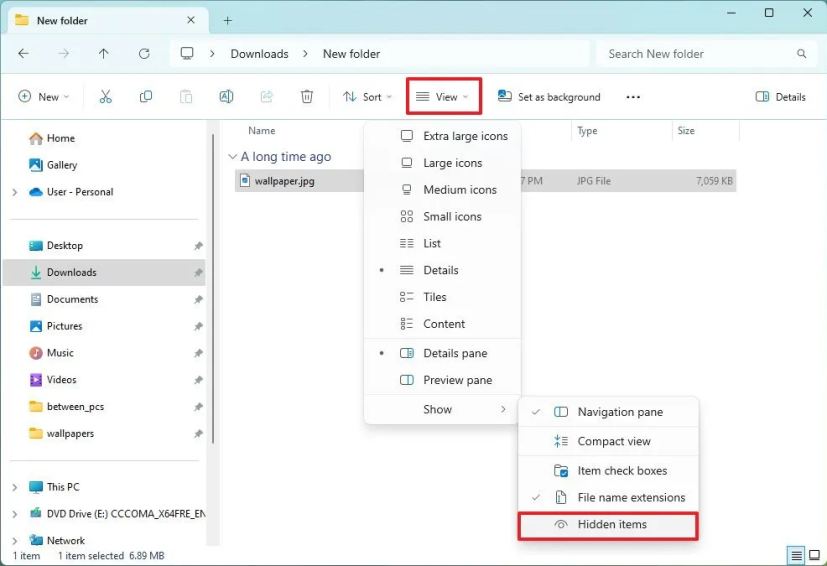
Une fois les étapes terminées, les fichiers et dossiers cachés seront visibles dans l’Explorateur de fichiers.
Afficher les fichiers cachés dans l’Explorateur de fichiers à partir des options des dossiers
Pour afficher les fichiers cachés à l’aide des paramètres Options des dossiers, procédez comme suit :
-
Ouvrir Explorateur de fichiers.
-
Clique le Voir plus (à trois points) et sélectionnez le Possibilités article.
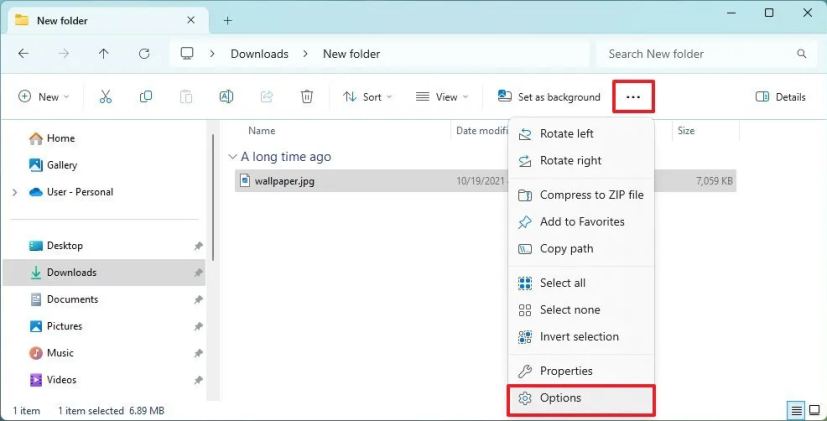
-
Clique le Voir languette.
-
Vérifier la « Afficher les fichiers, dossiers et lecteurs cachés » dans le groupe « Fichiers et dossiers cachés » sous la section « Paramètres avancés ».
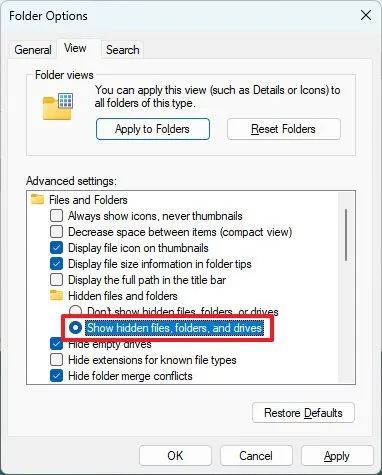
-
Clique le Appliquer bouton.
-
Clique le D’ACCORD bouton.
Une fois les étapes terminées, les fichiers et les dossiers avec l’attribut masqué seront visibles par toute personne utilisant l’Explorateur de fichiers sur Windows 11.
Mise à jour du 16 février 2024 : Ce guide a été mis à jour pour garantir son exactitude et refléter les changements apportés au processus.
Pourquoi vous pouvez faire confiance à Winfix.net
Je combine les connaissances d’experts avec des conseils centrés sur l’utilisateur, des recherches et des tests rigoureux pour garantir que vous recevez des guides techniques fiables et faciles à suivre. Examinez le processus de publication.